
U nove verzije Windows 10, počevši od 1703, novi način za resetovanje sistema pojavio ( "novi početak", "Start Novo" ili "Start Fresh"), kada se koristi koje se vrši automatski da neto instalacija sistem se automatski izvršava (i posljednji relevantni verzija) - nakon reinstalacije samo one programe i aplikacije koje su uključene u originalnom OS, kao i uređaje upravljačke programe i sve nepotrebne, a možda i neke neophodne, programi proizvođača će biti izbrisani (kao i program koji je instaliran). O tome kako izvršiti čistu instalaciju Windows 10 nov način - dalje u ovom priručniku.
Bilješka: Za računala sa HDD, kao ponovnoj instalaciji Windows 10 može trajati jako dugo, pa ako ručnu instalaciju sistema i vozači nisu problem za tebe, preporučujem da se to uradi. Vidi također: Instaliranje Windows 10 od flash pogon, sve načine za vraćanje Windows 10.
Pokretanje čistu instalaciju Windows 10 ( "Start iznova" ili "novi početak" funkcija)
Idite na novu funkciju u Windows 10, možete dva jednostavna načina.
Prva: Unesite parametre (Win + i ključ) - ažuriranje i sigurnost - Obnova i Ispod jednostavan reset sistema u prvobitno stanje i specijalne opcije preuzimanje, u "Advanced oporavak Settings" sekciji kliknite "Saznajte kako započeti ažuriranje s čist Windows podešavanje "(potrebno je da potvrdite Idi na Windows Defender Security Center).
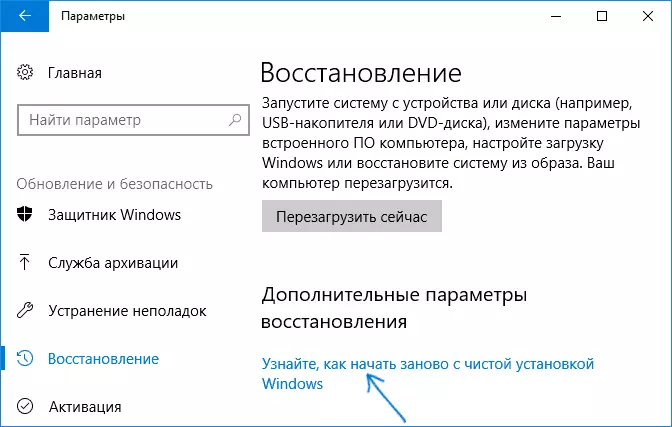
drugi način - Otvorite Centar Windows Defender sigurnosti (pomoću ikone u području obavijesti o programskoj traci ili parametara - ažuriranje i sigurnost - Windows Defender), idite na odjeljak "Odgovor Device", a zatim kliknite na "Za više informacija u" Novi "sekcija (ili" Start Start Ponovno "u starijim verzijama Windowsa 10).
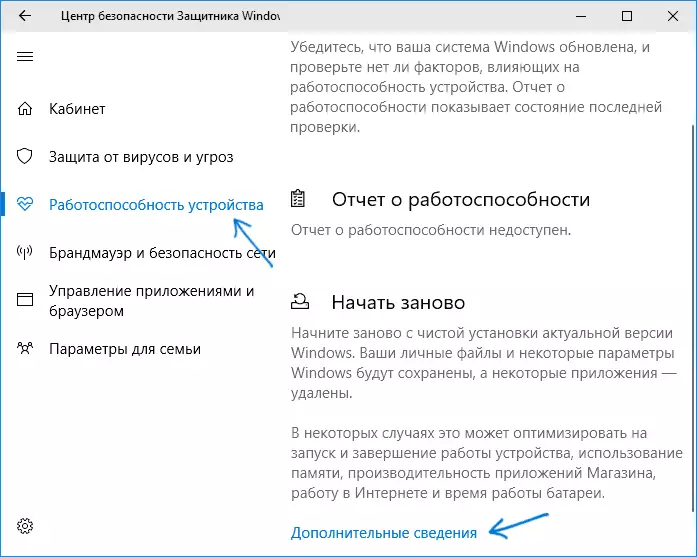
Sljedeće korake automatskog čistu instalaciju Windows 10 izgleda ovako:
- Kliknite na "Prvi koraci".
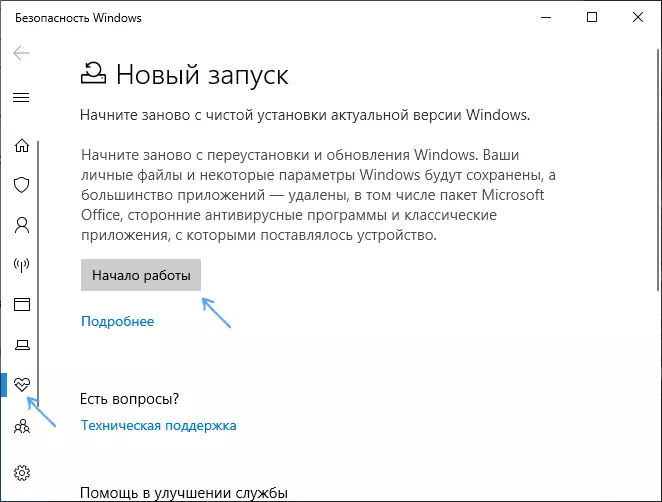
- Razmotriti upozorenje da su svi programi koji nisu dio Windows 10 će biti izbrisana iz računara (uključujući, na primjer, Microsoft Office, koji je ujedno i nije dio OS) i kliknite na Next.
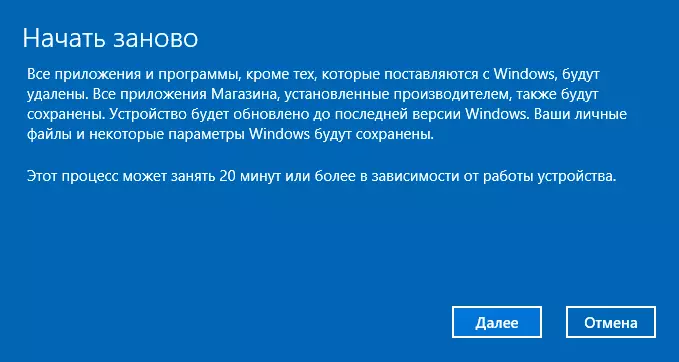
- Vidjet ćete popis aplikacija koje će biti uklonjene iz računara. Kliknite "Dalje".
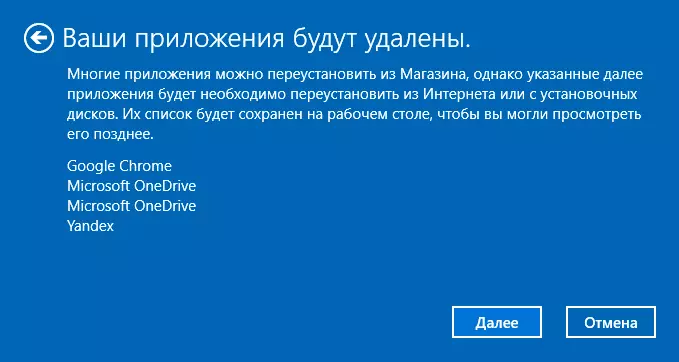
- To će ostati potvrđuju početak ponovne instalacije (ne može trajati dugo, ako se obavlja na laptop ili tablet, pobrinite se da je spojen na utičnicu).

- Sačekajte da se proces završi (a ili prijenosno računalo će se ponovo pokrenuti za vrijeme oporavka).
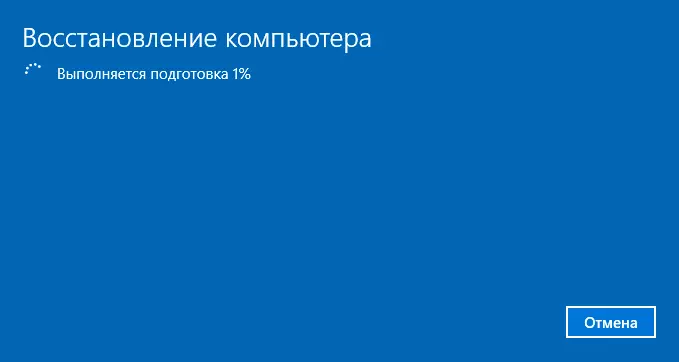
Kada koristite ovu metodu oporavka u mom slučaju (ne najnoviji laptop, ali sa SSD):
- Cijeli proces je trajao oko 30 minuta.
- To je spašen: vozači, vlastiti datoteke i mape, korisnici Windowsa 10 i njihovih parametara.
- Iako vozači i dalje, neki pogodan proizvođač je uklonjen, kao rezultat - neradni laptop funkcijskih tipki, još jedan problem - nije radio podešavanje svjetline i nakon vraćanja ključnih FN (to je fiksno zamjenom vozač monitor od jedan standardni PNP na drugi Standard PNP).
- Desktop stvara HTML datoteku s popisom svih udaljenog programa.
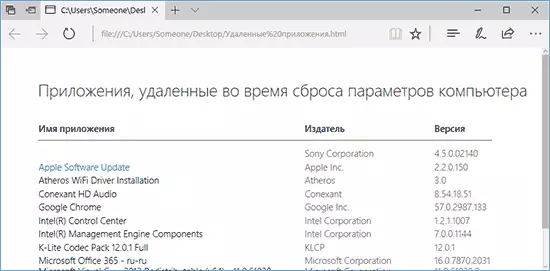
- Računar ostaje na računaru sa prethodnim instalaciju Windows 10, a ako sve radi i to više nije potrebna, preporučujem da ga izbrisati, da vidimo kako izbrisati folder Windows.old.

U principu, sve je ispalo da bude u funkciji, ali morao sam provesti 10-15 minuta za instalaciju potrebnih sistemskih programa od proizvođača laptopa povratku dio funkcionalnosti.
Dodatne informacije
Za stare Windows 10 verzija 1607 (Anniversary Update), postoji i mogućnost obavljanja takvih reinstalacija, ali to je implementiran kao poseban Microsoft komunalnih dostupna za download na službenoj web stranici https://www.microsoft.com/ru-ru / software-preuzimanje / windows10startfresh /. Uslužni program će raditi za najnovije verzije sistema.
